Что нового в Windows 11, обновление «Момент 3»
Как вы, возможно, помните, Microsoft теперь постепенно выпускает функции для Windows 11, не выпуская огромных новых версий ОС. Вместо этого компания использует меньшие обновления «Момент». Этой весной Microsoft подготовила Момент 3 обновление для версии Windows 11 22H2. Давайте посмотрим, что нового в этом релизе.

Следует отметить, что обновления ОС Microsoft никогда официально не именовались «Моментами». Вместо этого это внутренний термин, используемый компанией и фанатами для различения различных наборов функций.
Реклама
Microsoft впервые выпустила набор функций «Moment 3» 13 мая 2023 года для инсайдеров на канале Release Preview с Сборка 22621.1776.
Что нового в обновлении Момент 3 для Windows 11
Панель задач
Значок статуса VPN
На панели задач отображается значок состояния VPN, когда установлено активное сетевое подключение. Если вы подключены к распознанному профилю VPN, используется системный акцентный цвет.
Секунды для часов
Часы на панели задач теперь могут отображать секунды, что можно включить через Настройки > Персонализация > Панель задач, под Поведение панели задач. Кроме того, вы можете быстро перейти к настройкам панели задач, щелкнув ее правой кнопкой мыши.
Это не новая функция для Windows 11. Ранее он был доступен в Windows 10, но затем ненадолго исчез из-за более новой кодовой базы, на которой теперь основана панель задач.
Проводник
Приложение File Explorer может теперь покажите "ключи доступа", то есть подсказки сочетания клавиш в контекстном меню. Теперь он отображает букву или символ, который соответствует названию действия и является частью сочетания клавиш. Чтобы проверить эту функцию, выберите любой файл и нажмите клавишу контекстного меню на клавиатуре.
Управление окнами
Альт+Вкладка диалоговое окно и представление задач теперь могут отображать до 20 последних вкладок из Microsoft Edge. Ты можешь изменить это поведение в «Настройки» -> «Многозадачность» раздел.
Диспетчер задач
Начиная с обновления Moment 3, диспетчер задач позволяет создавать живые дампы памяти ядра (LKD) в дополнение к существующим. дампы процессов для процессов. Целью такого дампа является сбор данных для устранения аномальной ситуации, при этом операционная система может продолжать работу. Это сокращает время простоя по сравнению с проверкой ошибок для «нефатальных», но серьезных сбоев и зависаний. Вы найдете более подробную информацию об этом изменении по этой ссылке .
Чтобы создать живой дамп памяти ядра, перейдите на страницу «Подробности» в «Диспетчере задач», щелкните правой кнопкой мыши системный процесс и выберите «Создать файл живого дампа памяти ядра». Дамп будет сохранен в следующем каталоге: %LocalAppData%\Microsoft\Windows\TaskManager\LiveKernelDumps.
Ножницы
Нажатие Снимок экрана ключ теперь открывает Snipping Tool по умолчанию. Это можно отключить под Настройки > Специальные возможности > Клавиатура. Однако, если вы отключили его до установки обновления Moment 3, Windows 11 запомнит ваши предпочтения.
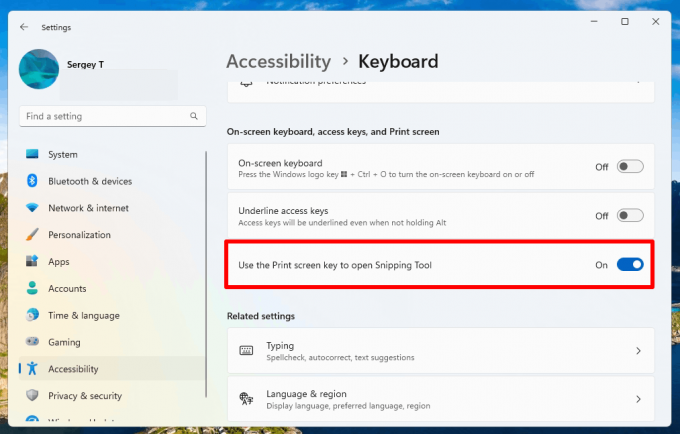
Уведомления
Добавлена новая кнопка для быстрого копирования кодов двухфакторной аутентификации (2FA) во всплывающем окне. уведомления от приложений, установленных на ПК или смартфоне, подключенном к ПК с помощью Link to Phone приложение. Однако эта функция доступна только на английском языке.
Вход
Добавлен новый параметр сенсорной клавиатуры, который заменяет флажок «Показывать сенсорную клавиатуру, когда клавиатура не подключена» в Настройки > Время и язык > Ввод > Сенсорная клавиатура. Новое раскрывающееся меню включает три параметра для определения времени запуска сенсорной клавиатуры.
Аппаратная поддержка
Адаптивное управление яркостью содержимого
Content Adaptive Brightness Control — это интеллектуальная технология, которая помогает экономить заряд аккумулятора вашего устройства. Он работает, регулируя яркость и контрастность экрана в зависимости от содержимого, которое в данный момент отображается на экране. Это отличается от традиционных элементов управления яркостью, которые регулируются только в зависимости от условий освещения. Например, если вы используете яркое приложение, такое как текстовый редактор, эта функция может снизить яркость экрана для экономии энергии.
Эта функция теперь доступна на ноутбуках, устройствах 2-в-1 и настольных ПК. Чтобы включить его, перейдите в «Настройки» -> «Система» -> «Дисплей» и выберите соответствующий параметр в зависимости от типа вашего устройства. Пользователи настольных компьютеров могут попробовать его, вручную выбрав опцию «Всегда» и оставив отзыв о качестве изображения.

Страница настроек концентраторов USB4
Добавлена страница настроек хабов и устройств USB4 в раздел "Настройки" -> "Bluetooth и устройства" -> "USB". USB4 обеспечивает более высокую производительность для док-станций, высокопроизводительных периферийных устройств, дисплеев и зарядных устройств. Страница настроек USB4 предоставляет информацию о возможностях системы и подключенных периферийных устройств, если компьютер поддерживает USB4.
Датчик присутствия
Microsoft добавила новые настройки конфиденциальности датчика присутствия и API. Если у вас есть устройство с совместимым датчики присутствия, теперь вы можете управлять своей конфиденциальностью и запрещать определенным приложениям доступ к этим датчикам. Microsoft не собирает изображения или метаданные, и вся обработка выполняется локально на оборудовании устройства для обеспечения максимальной конфиденциальности.
Вы можете найти новую настройку в разделе «Настройки» -> «Конфиденциальность и безопасность» -> «Обнаружение присутствия», если ваше устройство поддерживает это.
Доступность
Голосовой доступ
Голосовой доступ теперь поддерживает другие диалекты английского языка, включая британский, индийский, новозеландский, канадский и австралийский. Теперь есть обновленная страница справки для команд в приложении настроек голосового доступа. Это удобнее и понятнее. Поле поиска позволяет пользователям быстро находить нужные им команды, а для каждой категории добавлены дополнительные рекомендации. Также для каждой из команд предлагаются описания и примеры использования.

Обратите внимание, что страница может содержать не все доступные команды, а дополнительная информация может быть неточной. Если вам нужен полный список команд голосового доступа и дополнительная информация о них, см. информация на сайте майкрософт.
Живые субтитры
- Функция Live Captions теперь поддерживает следующие языки:
- Китайский (упрощенный и традиционный)
- французский (Франция, Канада)
- Немецкий
- итальянский
- Японский
- Португальский (Бразилия, Португалия)
- испанский
- датский
- Английский (Ирландия, другие диалекты английского языка)
- Корейский
Другие изменения
Режим киоска с несколькими приложениями — это функция, которая позволяет ИТ-администраторам указывать, какие приложения разрешено запускать, и блокировать все остальные. В результате можно создать отдельные приложения и конфигурации доступа для нескольких типов пользователей на одном устройстве. Некоторые из поддерживаемых сценариев.
- Ограничить доступ к «Настройкам», кроме выбранных страниц (например, Wi-Fi и яркость экрана).
- Ограничьте меню «Пуск», чтобы отображались только разрешенные приложения.
- Блокируйте всплывающие уведомления и окна, вызывающие нежелательный пользовательский интерфейс.
Наконец, в приложении «Настройки» улучшена производительность поиска.
Вот и все!
Если вам понравилась эта статья, пожалуйста, поделитесь ею с помощью кнопок ниже. Это не потребует от вас многого, но поможет нам расти. Спасибо за вашу поддержку!
Реклама


